Microsoft Dataverse Teamadministration
Det er valgfrit at bruge Microsoft Dataverse-teams. Men teams gør det nemt at dele forretningsobjekter og gør det muligt at samarbejde med andre på tværs af afdelinger. Selvom et team tilhører én afdeling, kan det indeholde brugere fra andre afdelinger. Du kan knytte en bruger til mere end ét team. I dette emne gennemgås de forskellige typer teams og deres forskellige handlinger.
Tip
Se videoen: Administrere programbrugere, sikkerhedsroller, teams og brugere i Power Platform Administration.
Typer af teams
Ejerteam: Et ejerteam ejer poster og har sikkerhedsroller tildelt til teamet. En brugers rettigheder kan komme fra deres individuelle sikkerhedsroller, de team, de er en del af, eller dem, de arver. Et team har alle adgangsrettigheder på poster, som det pågældende team ejer. Teammedlemmer føjes manuelt til ejerteamet.
Adgangsteam: Et adgangsteam ejer ikke poster og har ikke tildelt sikkerhedsroller til teamet. Teammedlemmerne har rettigheder, der er defineret ud fra deres individuelle sikkerhedsroller og ud fra de roller fra de teams, de er medlem af. Disse medlemmer deler poster med et adgangsteam, og teamet tildeles adgangsrettigheder til posterne. Adgangsrettighederne omfatter Læs, Skriv og Tilføj.
Microsoft Entra-gruppeteam: Ligesom ejerteams kan et Microsoft Entra-gruppeteam eje poster og kan have sikkerhedsroller, der tildeles teamet. Sikkerhed og Office er to gruppe-teamtyper, og de svarer direkte til Microsoft Entra-gruppetyper. Gruppesikkerhedsroller kan kun tildeles et bestemt team eller et teammedlem med brugerrettigheder, der omfatter nedarvning af medlemmers rettigheder. Teammedlemmer er dynamisk afledte (tilføjede eller fjernede), når de få adgang til et miljø, der er baseret på deres Microsoft Entra-gruppemedlemskab. Flere oplysninger: Administrere gruppeteams
Bemærk
Du kan tildele sikkerhedsroller direkte til ejerteams og Microsoft Entra-gruppeteams og brugere. Miljøvælgeren genkender kun brugere, der er medlemmer af Microsoft Entra-gruppeteams, og brugere, der har sikkerhedsroller, som er tildelt til dem direkte.
Teamhandlinger
Få adgang til gruppens side
Log på Power Platform Administration.
Vælg et miljø, og vælg derefter Indstillinger>Brugere + tilladelser>Teams.
Der vises en liste over alle teams i miljøet.
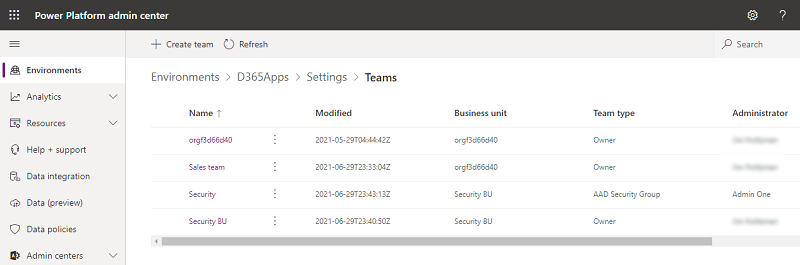
Opret et nyt team
Log på Power Platform Administration.
Vælg et miljø, og vælg derefter Indstillinger>Brugere + tilladelser>Teams.
Vælg + Opret et team.
Angiv følgende felter:
- Teamnavn: Sørg for, at dette navn er entydigt i en afdeling.
- Bekrivelse: Angiv en beskrivelse af teamet.
- Afdeling: Vælg afdelingen på rullelisten.
- Administrator: Søg efter brugere i organisationen. Begynd at skrive tegn.
Bemærk
Feltet Administrator er kun til reference, og det har ikke nogen særlig behandling. Du kan bruge dette felt til at begrænse, hvem der kan tilføje og fjerne teammedlemmer ved at registrere en plug-in på AddMembersTeam-API'en for den teammembership_association-relation. Disse handlinger kan gennemtvinges, når brugeren er administrator af teamet. Du kan finde flere oplysninger i eksempelkode.
Teamtype: Vælg teamtypen på rullelisten.
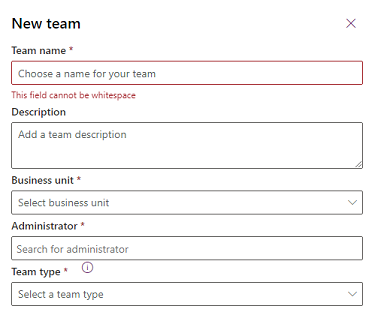
Bemærk
Et team kan være en af følgende typer: ejer, adgang, Microsoft Entra-sikkerhedsgruppe eller Microsoft Entra Office-gruppe.
Hvis teamtypen er Microsoft Entra-sikkerhedsgruppe eller Microsoft Entra Office-gruppe, skal du også angive disse felter:
- Gruppenavn: Begynd at indtaste tekst for at vælge et eksisterende Microsoft Entra-gruppenavn. Disse grupper er oprettet på forhånd i Microsoft Entra ID.
- Medlemskabstype: Vælg medlemsskabstypen på rullelisten.
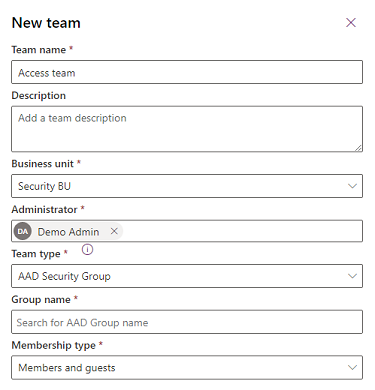
Når du har oprettet et team, kan du tilføje teammedlemmer og vælge de tilsvarende sikkerhedsroller. Dette trin er valgfrit, men anbefales.
Bemærk
Der tildeles automatisk en standardsikkerhedsrolle til teamposter, der er oprettet via dataimport. Sikkerhedsrollen Sælger tildeles i et Dynamics 365 Sales-miljø, og sikkerhedsrollen Basic-bruger tildeles i et andet miljø.
Rediger et team
Log på Power Platform Administration.
Vælg et miljø, og vælg derefter Indstillinger>Brugere + tilladelser>Teams.
Markér afkrydsningsfeltet for et teamnavn.
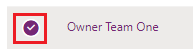
Vælg Rediger team. Teamnavn, Beskrivelse og Administrator kan redigeres. Hvis du vil redigere Afdeling, skal du se Ændre afdelingen for et team.
Opdater felterne efter behov, og vælg derefter Opdater.
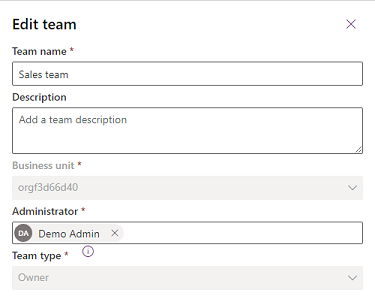
Administrer teammedlemmer
Du kan tilføje og slette medlemmer fra et team.
Bemærk
Det er kun tilladt at administrere gruppemedlemmer for teamtyperne Ejer og Adgang. For Microsoft Entra-gruppeteams skal teamadministratorer udføres af en Microsoft Entra-administrator.
Log på Power Platform Administration.
Vælg et miljø, og vælg derefter Indstillinger>Brugere + tilladelser>Teams.
Markér afkrydsningsfeltet for et teamnavn.
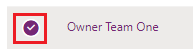
Vælg Administrer teammedlemmer.
Benyt en af følgende fremgangsmåder:
- Hvis du vil tilføje nye teammedlemmer, skal du vælge + Tilføj teammedlemmer og derefter angive brugere.
- Hvis du vil slette et gruppemedlem, skal du markere brugeren og derefter vælge Fjern.
Bemærk
Krav om rettigheder: Hvis du vil tilføje eller fjerne et teammedlem fra en ejergruppe, skal brugeren have flere end eller de samme rettigheder, som teamet har. Hvis teamet f.eks. er tildelt sikkerhedsrollen Systemtilpasser, skal brugeren have systemtilpasser eller systemadministrator som sikkerhedsrolle.
Tilføjelse af brugere med deaktiveret status: Du kan som standard ikke tilføje deaktiverede brugere i ejerteamet. Hvis du skal tilføje deaktiverede brugere, kan du aktivere organisationens DB-indstilling AllowDisabledUsersAddedToOwnerTeams ved hjælp af værktøjet OrgDBOrgSettings for Microsoft Dynamics CRM.
Du kan bruge plug-ins til at administrere teammedlemskab, f.eks. for at tilføje og fjerne teammedlemmer baseret på en bestemt forretningsbetingelse. Da der er en række hændelser, der skal køres i denne forretningsproces, kan processen til teammedlemskab kun køres i asynkrone plug-ins.
Administrere sikkerhedsroller for et team
Markér afkrydsningsfeltet for et teamnavn.
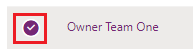
Vælg Administrer sikkerhedsroller.
Vælg den eller de ønskede roller, og vælg derefter Gem.
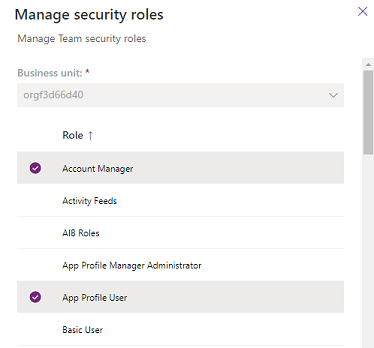
Slette et team
Log på Power Platform Administration.
Vælg et miljø, og vælg derefter Indstillinger>Brugere + tilladelser>Teams.
Markér afkrydsningsfeltet for et teamnavn.
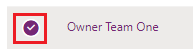
Vælg Slet to gange for at bekræfte. Bemærk, at denne handling ikke kan fortrydes.
Konvertere ejerteams for at få adgang til teams
Du kan konvertere ejer-teams for at få adgang til teams.
Bemærk
Hver afdeling har sit eget ejerteam. Disse ejerteams administreres af systemet, og hvis du konverterer disse teams til adgangsteams, kan de ikke længere eje poster. Når du konverterer disse afdelingsejerteams til adgangsteams, kan de ikke ændres tilbage til ejerteams. Du kan ikke konvertere Microsoft Entra-gruppehold eller adgangshold til et andet adgangshold. Alle poster, der ejes af ejerteamet, skal først tildeles til en anden bruger eller et andet team, før du kan konvertere dem til et adgangsteam. Ejerteamets tildelinger af sikkerhedsroller fjernes, når det konverteres til et adgangsteam.
Log på Power Platform Administration.
Vælg Miljøer i navigationsruden.
Vælg et specifikt miljø.
Vælg Indstillinger>Brugere og tilladelser>Teams.
Markér afkrydsningsfeltet for et teamnavn.
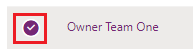
Vælg Konverter ejerteam til adgangsteam på kommandolinjen.
Vælg OK for at fuldføre handlingen.
Tildel teamets poster igen
Du kan tildele ejerteamets poster til en anden bruger eller et andet team.
Bemærk
Kun ejer- og Microsoft Entra gruppeteams kan eje poster, da de kan tildeles en sikkerhedsrolle.
Log på Power Platform Administration.
Vælg Miljøer i navigationsruden.
Vælg et specifikt miljø.
Vælg Indstillinger>Brugere og tilladelser>Teams.
Markér afkrydsningsfeltet for et teamnavn.
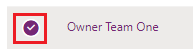
Vælg Tildel poster igen på kommandolinjen.
Vælg Tildel til mig for at tildele alle teamets poster til dig selv eller til et andet ejerteam.
Vælg Tildel til en anden bruger eller gruppe.
Vælg OK for at gemme.
Ændre afdelingen for et team
Se Ændre afdelingen for et team.
Se også
Ændre afdelingen for et teamOprette en teamskabelon og føje den til en objektformular
Administrere gruppeteams
Om teamskabeloner
Føje teams eller brugere til en feltsikkerhedsprofil
Om teamskabeloner
Relationsfunktionsmåde for objekt